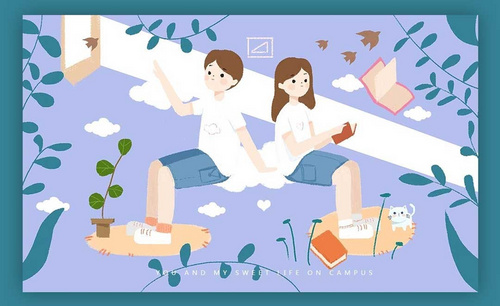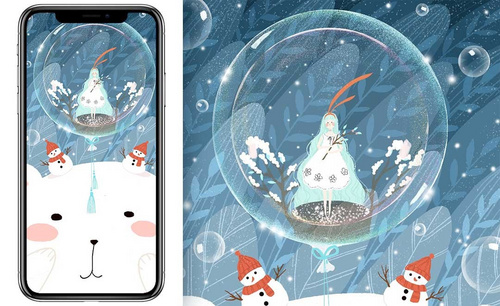如何用PS板绘婚礼场景小清新插画
发布时间:暂无
1. 新建图层,用【渐变工具】填充一个粉蓝和粉红组合的渐变色,作为主题背景色。
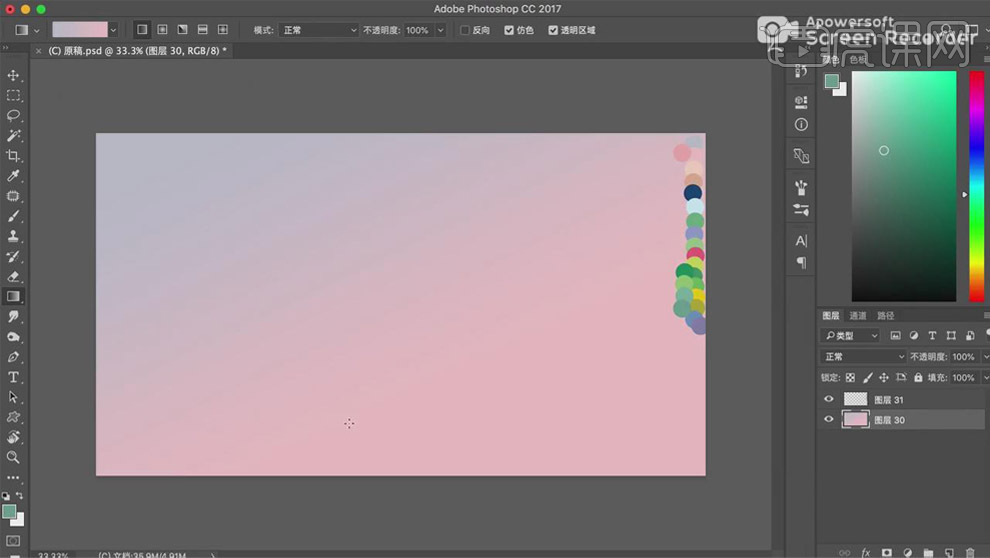
2. 用【椭圆工具】新建椭圆,【Ctrl+T】自由变换。
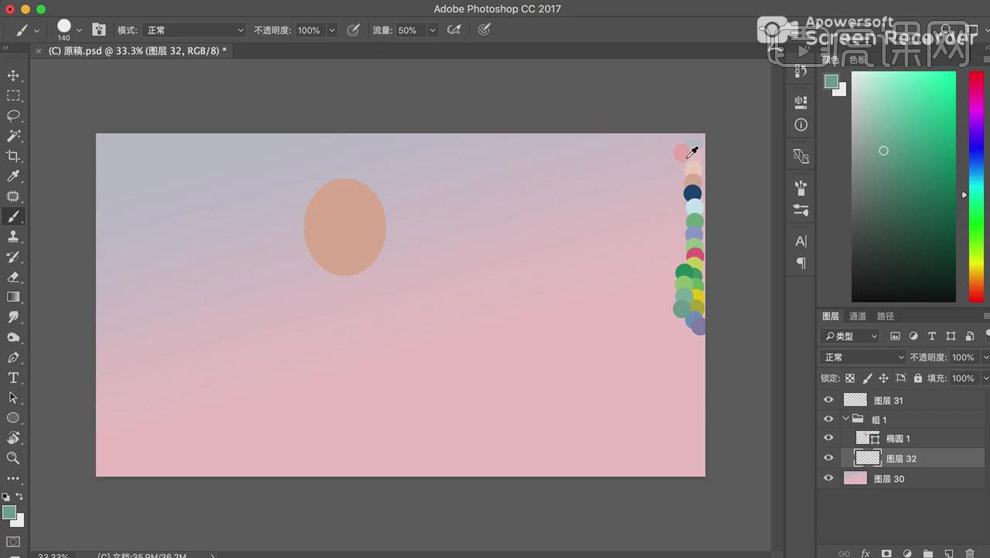
3. 新建图层,这里男士身着深蓝色西装,里面是白色衬衫,打上深蓝色领带,画衣服轮廓时要根据人物动作走势来画。
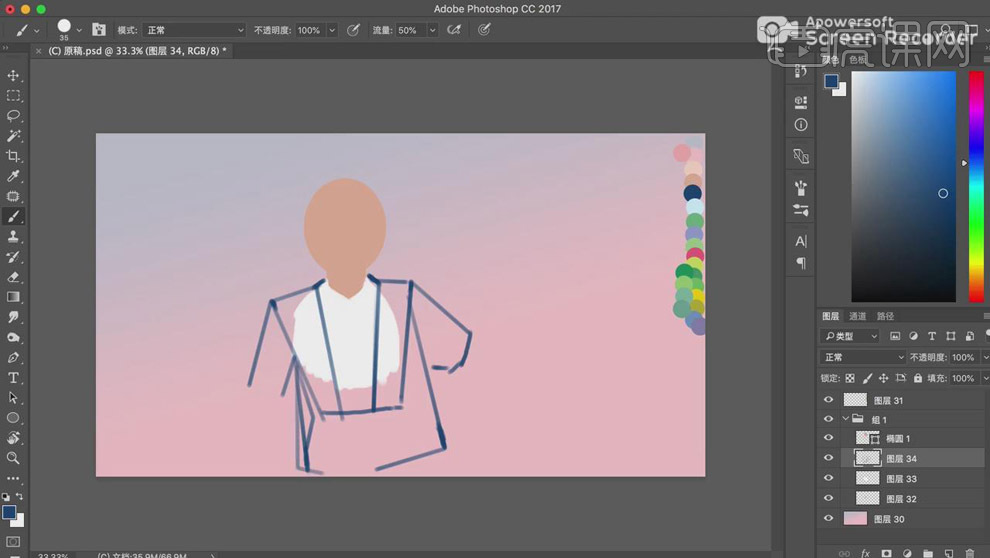
4. 新建图层,首先画出新娘头部的位置,确定新郎怀抱新娘时手肘的位置。
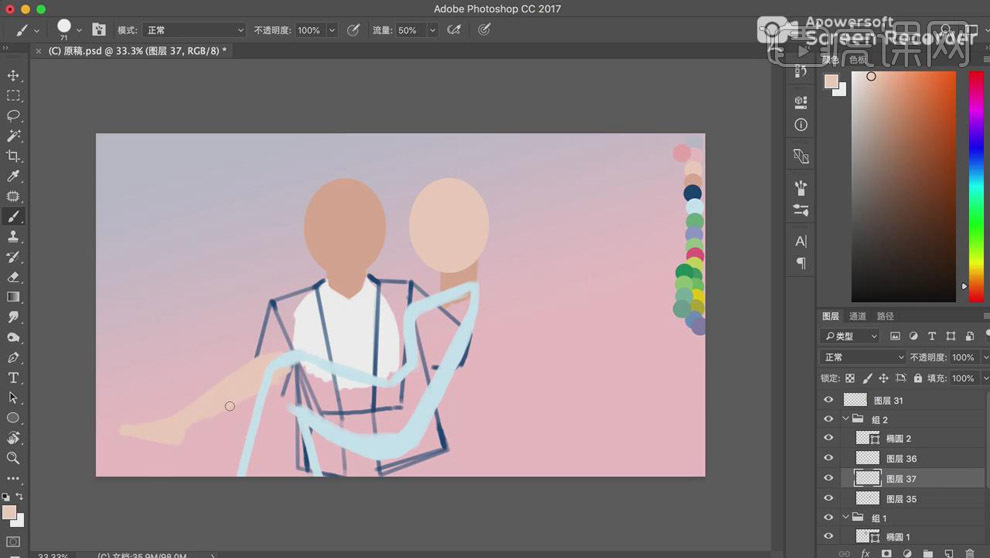
5. 新娘的裙摆被抱起后受重力影响自然垂下,另外一只腿被裙摆遮挡住,只留出一小块脚的肤色,臀部因为被抱起弯曲的原因,呈现自然圆润的弧度,刻画时边缘要注意干净。
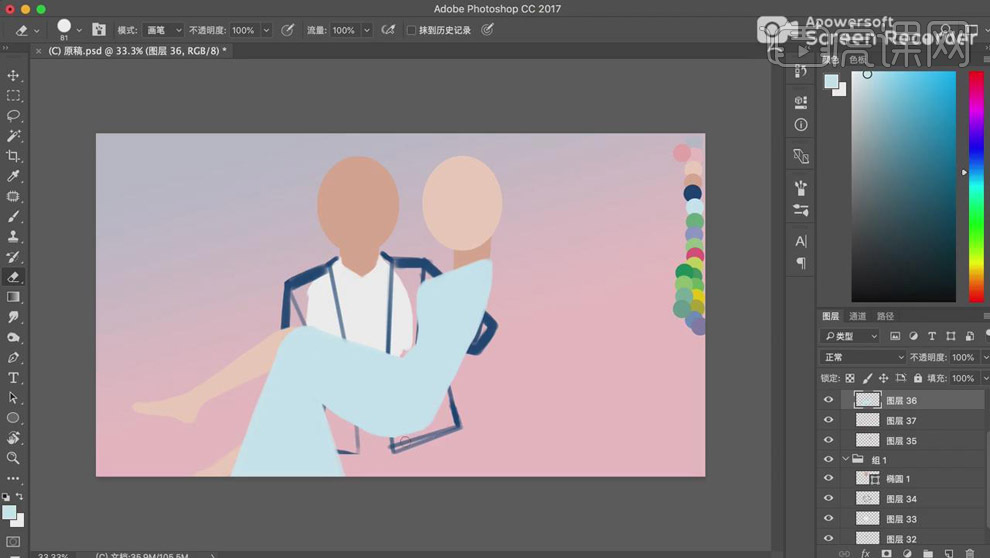
6. 确定好新娘被抱起的动作后,再回到新郎身上刻画造型,新郎肩膀由于公主抱的原因会显得高低不平,刻画西装时要注意衣领的细节,外西装领高于里面的白色衬衫,体现出西装领口的厚度,表现出衣服的层次感。
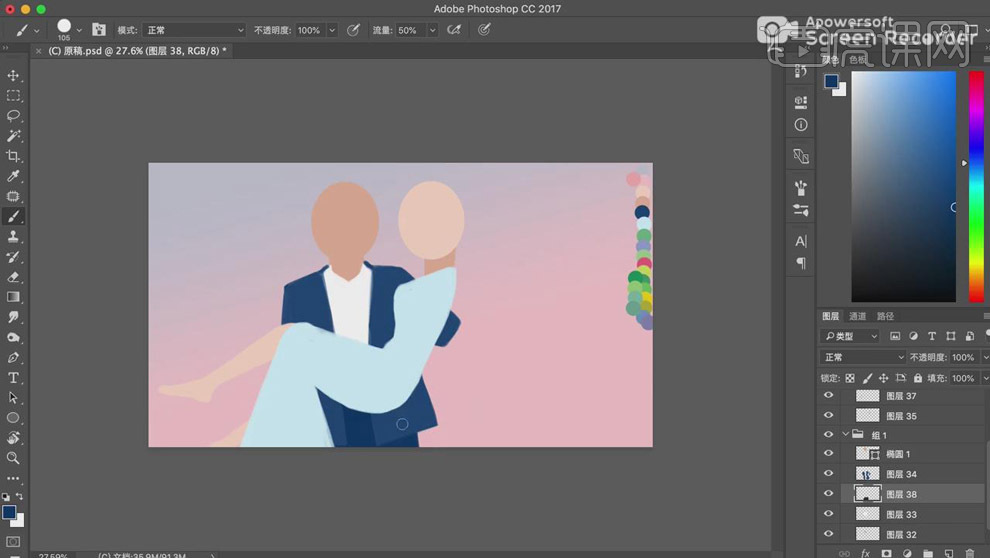
7. 新建图层,画出新郎的手部位置,左手在新娘膝盖的关节下方,表现出托起的感觉,右手怀抱住新娘的腰上,臂膀的下方。
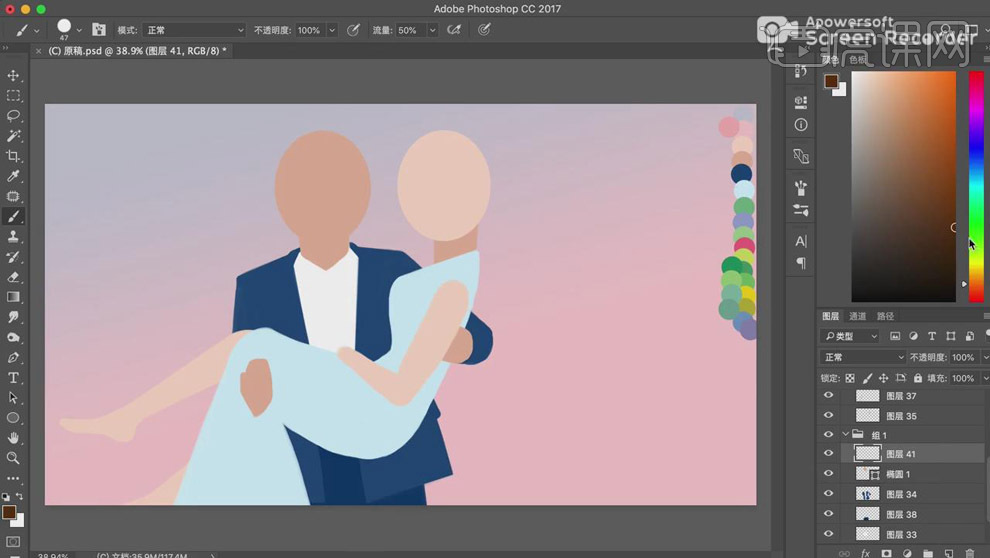
8. 新建图层,添加人物发型及五官,男主角的发型给人以刘海用发蜡固定上去的感觉,,新娘的头发是斜刘海加上飘逸的长发。
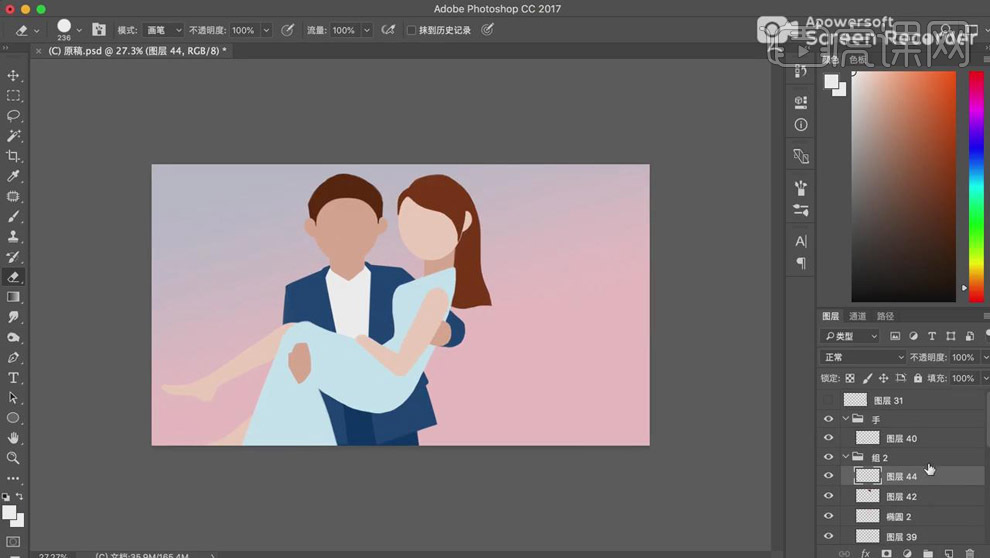
9. 新建图层,给新娘加上婚纱的头巾,要画出飘逸的那种感觉,边缘要整齐圆润,用柔边【橡皮擦工具】轻轻擦除中间的颜色。降低【不透明度】,绘制出白纱的感觉。
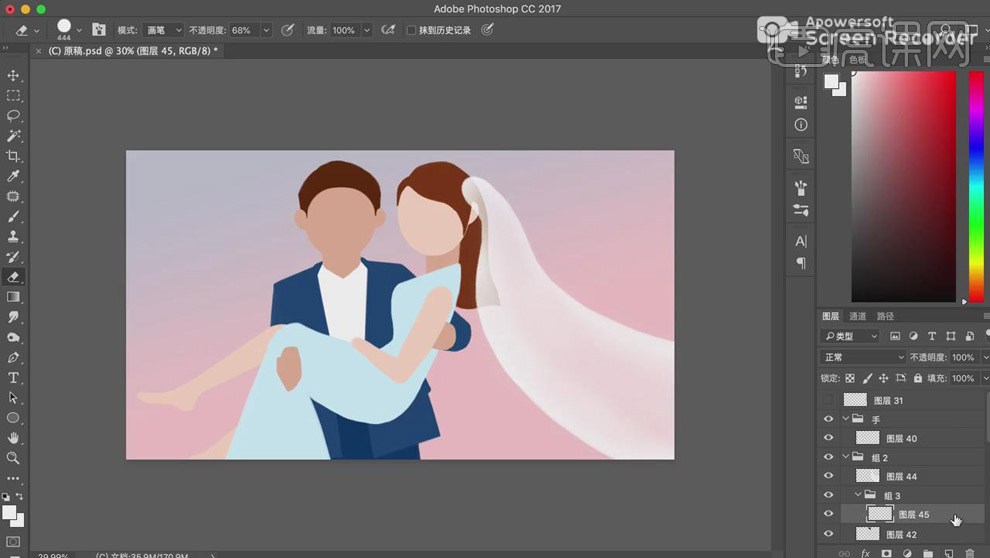
10. 新建图层,新娘的眼睛大小会因为透视的原因有所不同,靠近新郎的眼睛,要稍微小一些,画的时候可以【Ctrl+J】复制图层得到另外一只眼睛,【Ctrl+T】右击选择【水平翻转】。
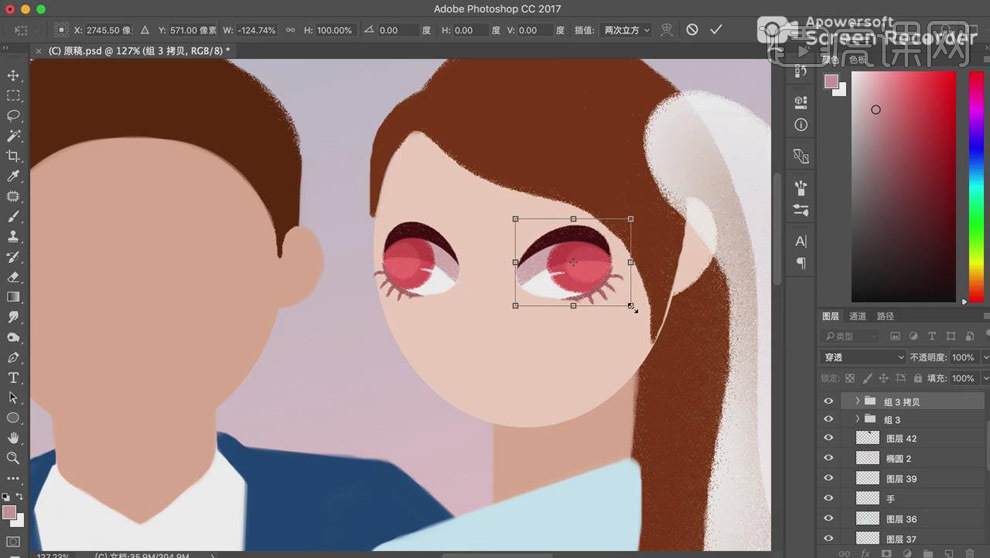
11. 画鼻子时,因为脸部的朝向改变了,所以鼻子的方向也不再是正面,一头微微偏向左边,体现出半侧的感觉,嘴巴也是如此,嘴唇整体要偏向左边,画好后再调节整体的效果,以及面部轮廓和五官。
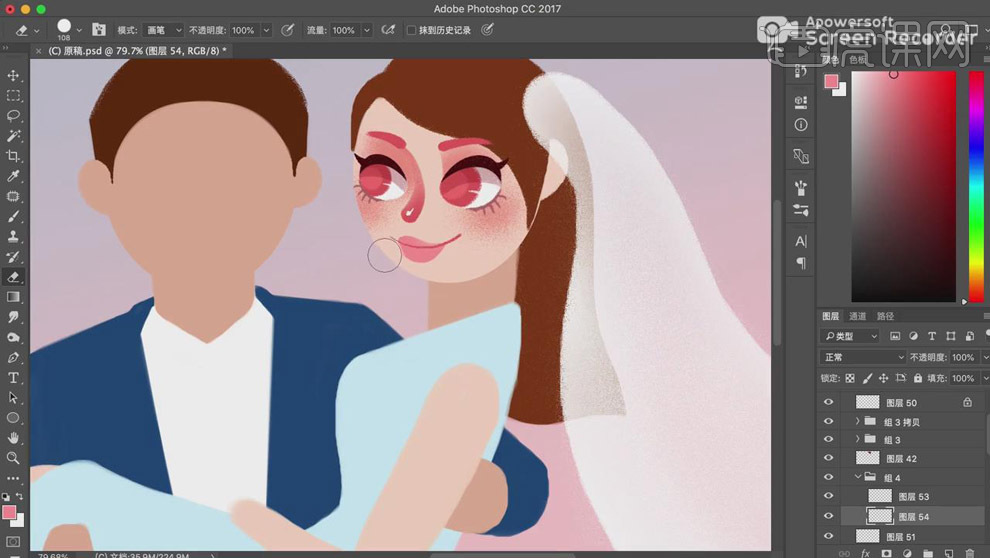
12. 接着是画男士的五官,颜色上尽量减淡,要贴近肤色,嘴唇的颜色也不要画的太深,男性的嘴唇要稍微薄一些,可以给脸颊上增加一些小光点提亮。
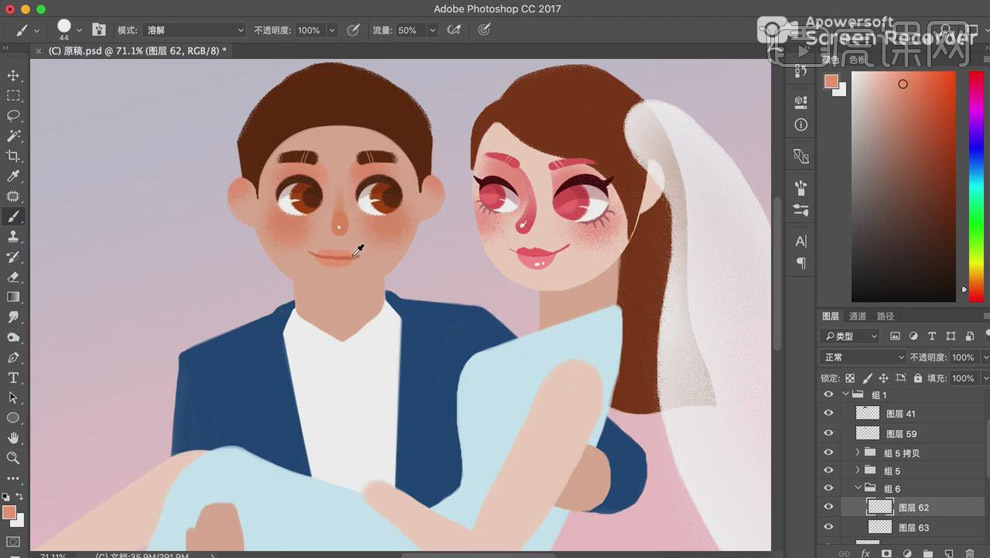
13. 为男士绘画出领带,并为衣服添加纹路,体现层次感。
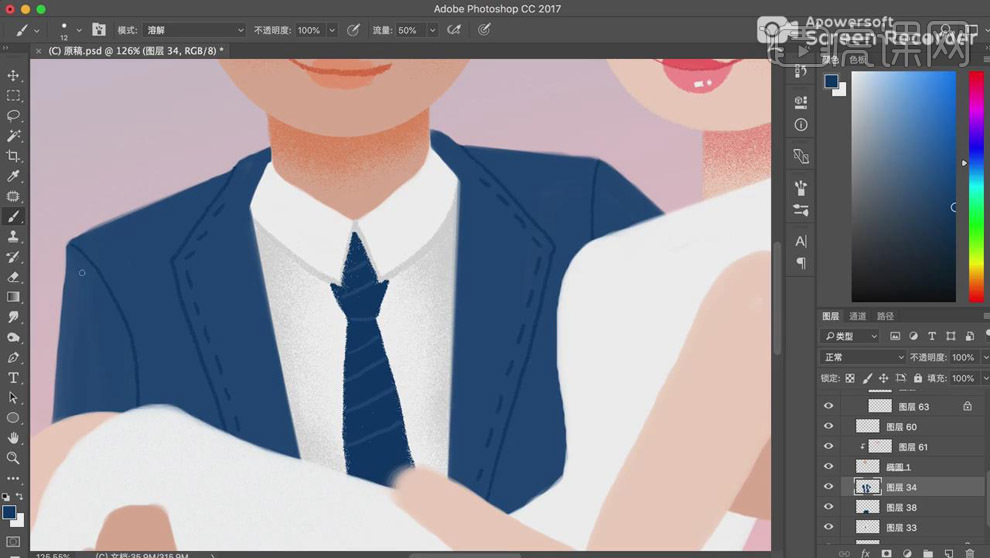
14. 为新娘头上装饰花朵,用亮黄色来绘制。
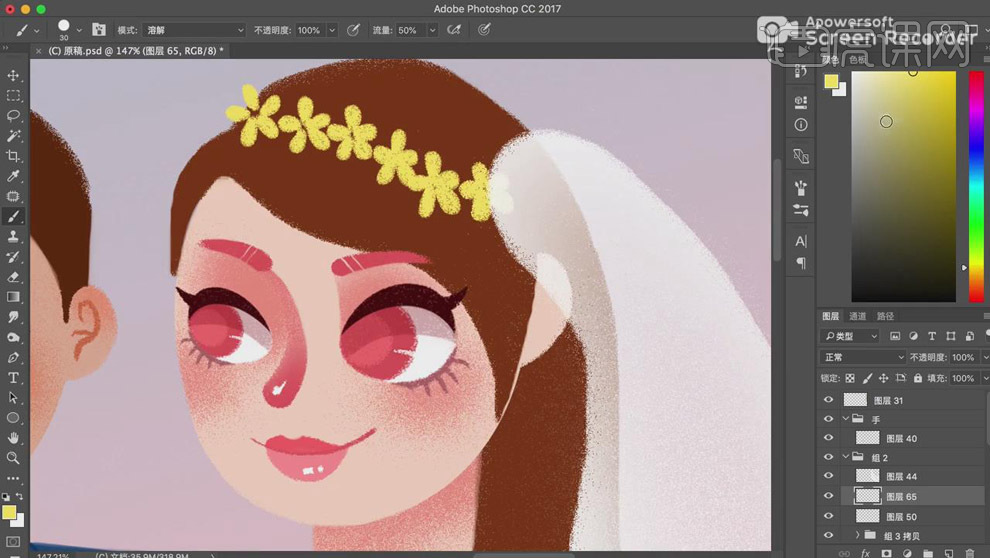
15. 将裙摆的褶皱画出来,因为裙子为白色,所以裙摆的阴影用淡蓝色来表示,显得干净洁白。
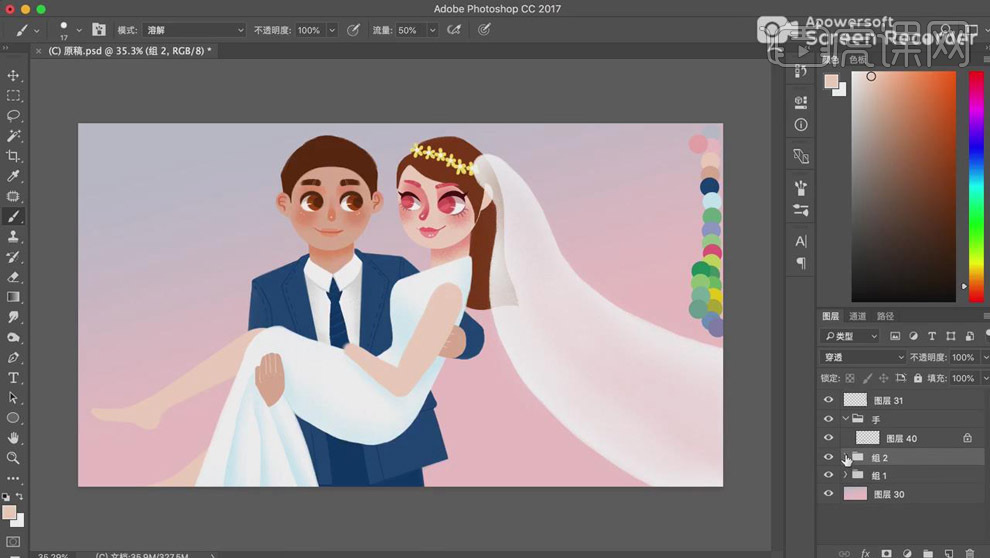
16. 为女士露出的皮肤关节上添加粉红色,并在上面添加高光,将头发纹路画出。
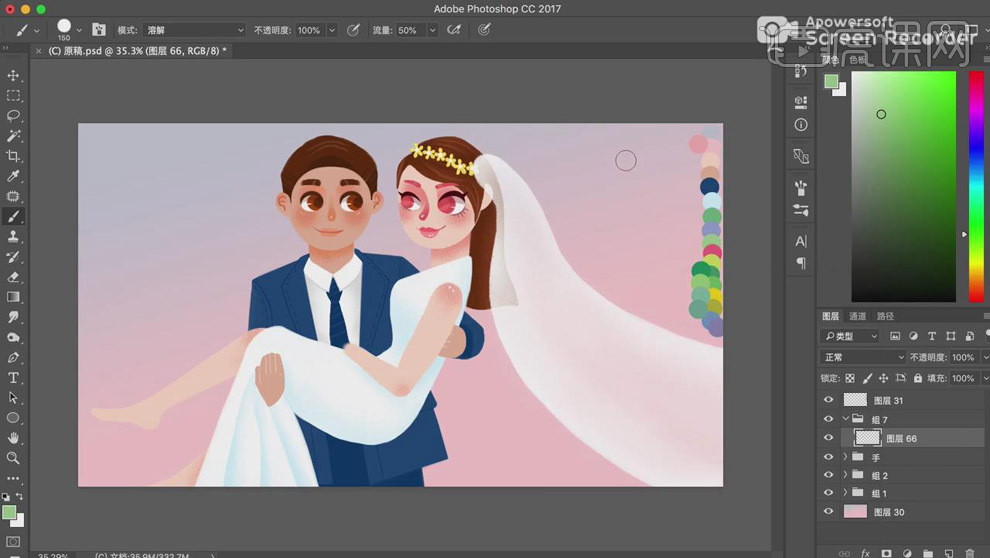
17. 在最上方新建图层,画出右边遮挡在人物身上的鲜花植物造型,这里是一个弧线形状,植物尽量画的饱满一些,中间不要留下空隙,颜色选用偏粉色的色调,饱和度不是很高的颜色,造型上以树叶为主,花朵点缀元素尽量画得丰富饱满。
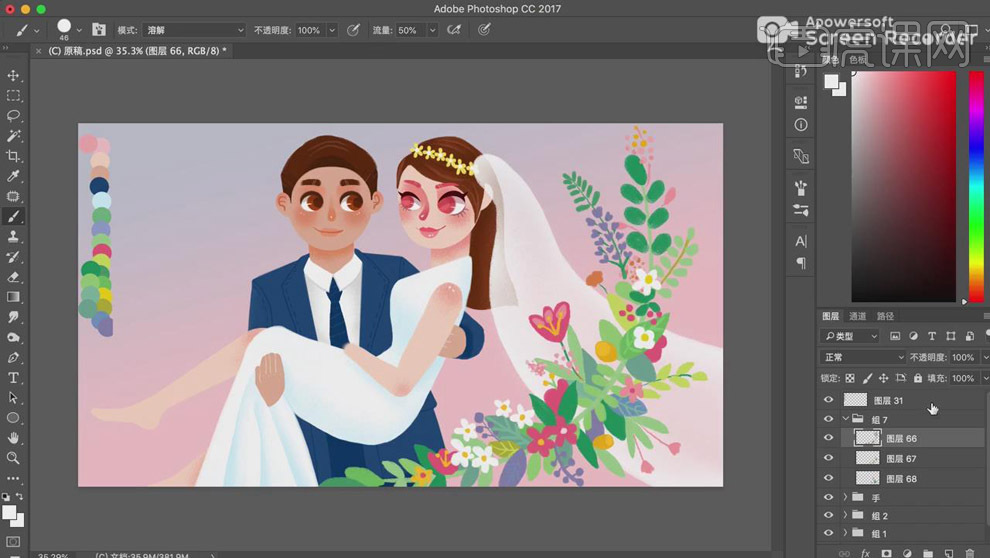
18. 为新娘手上绘制捧花玫瑰,树叶在玫瑰花的下方。
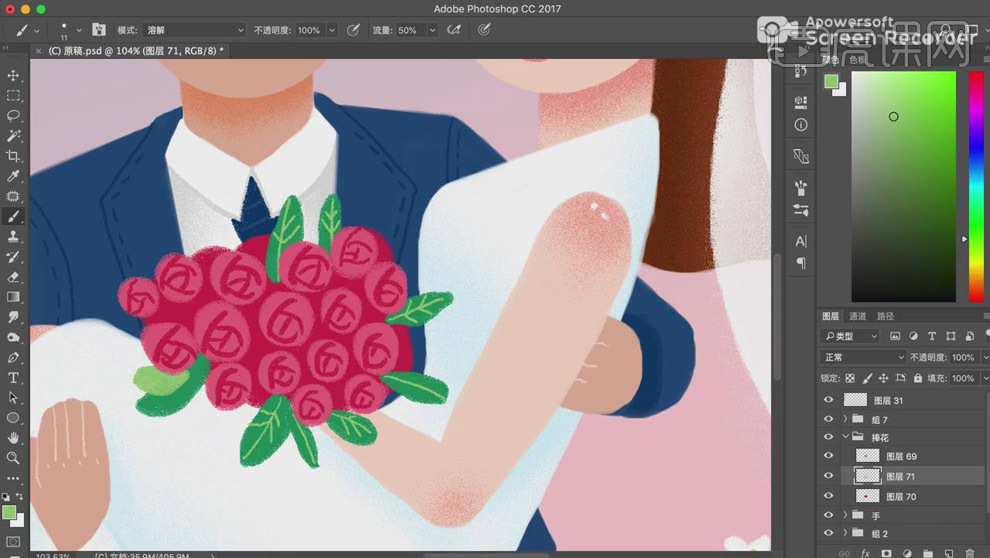
19. 新建图层,绘制人物阴影,图层混合模式改为【正片叠底】。
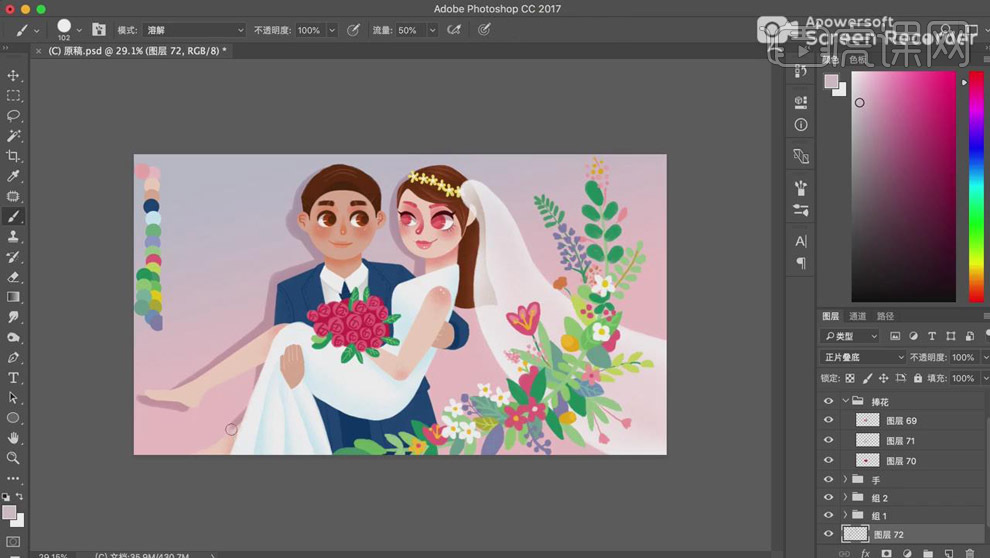
20. 【Ctrl+J】复制花朵图层,【Ctrl+T】自由变换,右击选择【水平翻转】,放在人物图层下方。
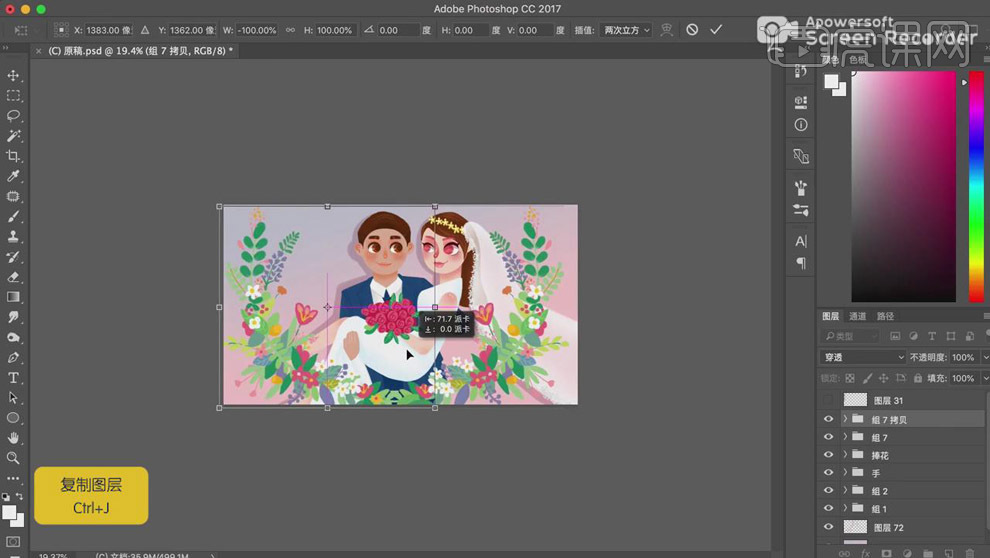
21. 最终效果如图所示。